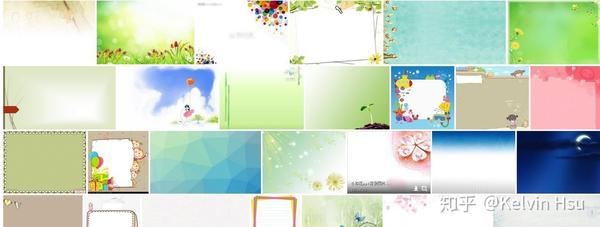- 竖版ppt背景图:天空中跳舞的女孩PPT背景图片
- ppt表格线条颜色怎么改:wps中ppt表格线条粗细怎么设置wps中ppt表格线条粗细怎么设置颜色
- ppt效果声音为鼓声:幻灯片ppt如何设置背景音乐(ppt动画声音怎么设置)
- ppt图表刻度怎么调整:蓝色半透明三维立体魔方分解图PPT模板素材(4)
下面的是PPT教程网给你带来的相关内容:
ppt设置背景图片:如何设置PPT背景
设置ppt背景图片步骤如下:
1、在打开的PPT文档中,右击任意PPT幻灯片页面的空白处,选择“设置背景格式”;或者单击“设计”选项卡,选择右边的“背景样式”中的“设置背景格式”。2、在弹出的“设置背景格式”窗口中,选择左侧的“填充”,就可以看到有“纯色填充”,“渐变填充”,“图片或纹理填充”,“图案填充”四种填充模式,在PPT幻灯片中不仅可以插入自己喜爱的图片背景,而且还可以将PPT背景设为纯色或渐变色。
2、在弹出的“设置背景格式”窗口中,选择左侧的“填充”,就可以看到有“纯色填充”,“渐变填充”ppt设置背景图片,“图片或纹理填充”,“图案填充”四种填充模式,在PPT幻灯片中不仅可以插入自己喜爱的图片背景,而且还可以将PPT背景设为纯色或渐变色。

3、插入漂亮的背景图片:选择“图片或纹理填充”,在“插入自”有两个按钮ppt设置背景图片:如何设置PPT背景,一个是自“文件”,可选择来本机电脑存备的PPT背景图片,一个是自“剪切画”,可搜索来自“”提供的背景图片,需联网。
4、单击“文件”按钮,弹出对话框“插入图片”,选择图片的存放路径,选择后按“插入”即可插入你准备好的PPT背景图片。
5、之后回到“设置背景格式”窗口中,之前的步骤只是为本张幻灯片插入了PPT背景图片,如果想要全部幻灯片应用同张PPT背景图片,就单击“设置背景格式”窗口中右下角的“全部应用”按钮。

6、在版本中,“设置背景格式”窗口有“图片更正”,“图片效果”以及“艺术效果”三种修改美化PPT背景图片的效果,能调整图片的亮度对比度或者更改颜色饱和度、色调、重新着色或者实现线条图、影印、蜡笔平滑等效果,看个人需要自由发挥。
今后职行家课堂的免费知识推送将转至“职薪家”进行
请各位“职行家课堂”用户转移关注“职薪家”公众号
扫描下方二维码
感谢你支持pptjcw.com网,我们将努力持续给你带路更多优秀实用教程!
上一篇:ppt制作教案:五年级下册数学总复习(72页))(人教版 五年级下册教学课件) 下一篇:ppt播放不了视频怎么办:ppt视频编码器不可用解决方法
郑重声明:本文版权归原作者所有,转载文章仅为传播更多信息之目的,如作者信息标记有误,请第一时间联系我们修改或删除,多谢。